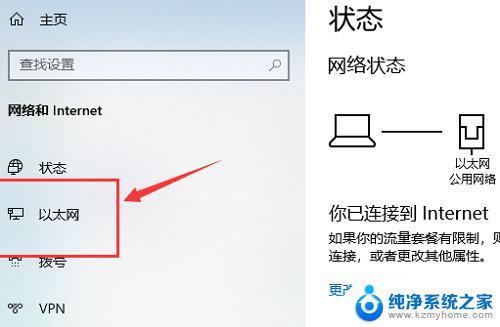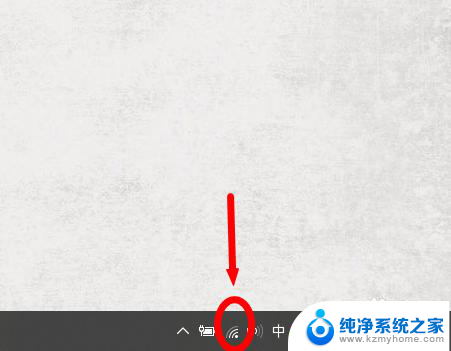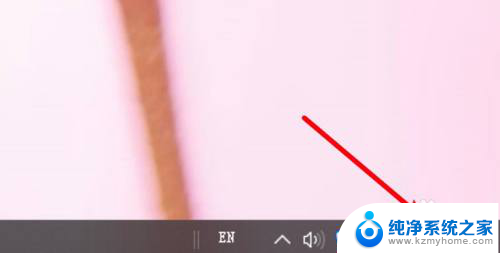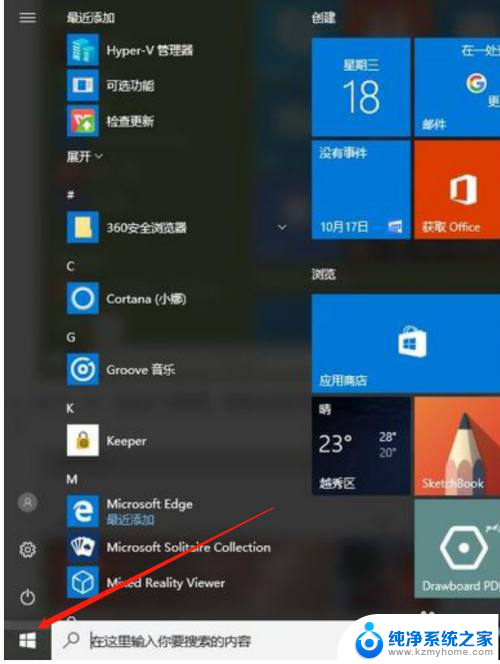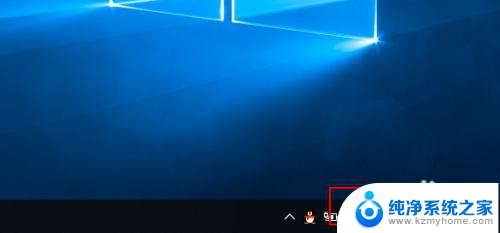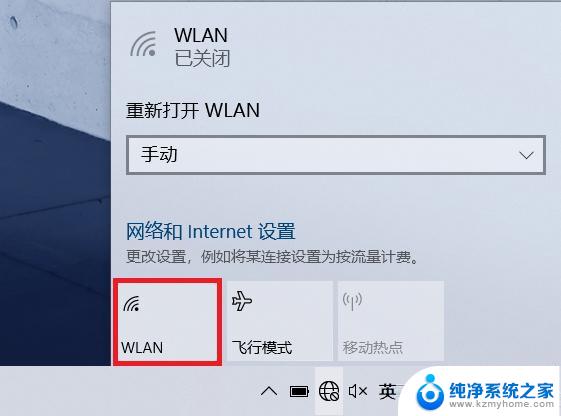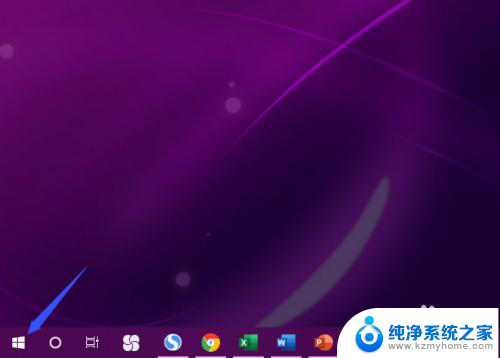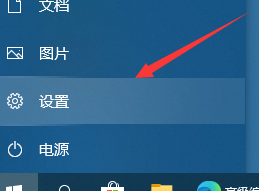win10网络测试 Win10系统网络检测步骤
Win10系统网络检测步骤包括查看网络状态、重启路由器、检查网络设置等,网络连接的稳定性直接影响我们的工作和生活。通过对网络进行测试,我们可以及时发现问题并进行相应的调整,保证网络畅通无阻。在Win10系统中,进行网络检测是非常简单的,只需按照一定的步骤操作即可轻松解决网络问题。接下来我们将详细介绍Win10系统网络检测的步骤。
步骤如下:
1、按下“Win+R”组合键打开“运行”,输入:CMD 按下回车键打开命令提示符;
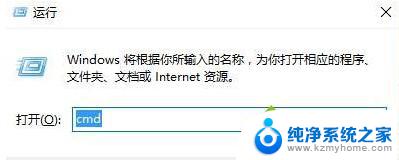
2、在命令提示符框中输入:ping 127.0.0.1按回车键,就会出现连接响应数据,如果丢失严重的话则说明“TCP/IP”出现问题导致的。
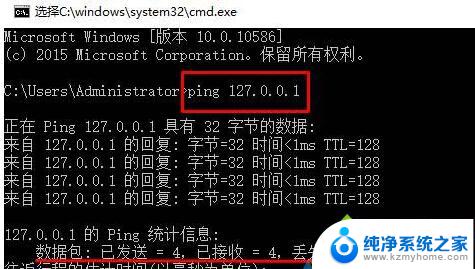
3、如果网页打不开,我们可以在命令提示符中ping对应的网址按下回车键。ping的数据显示正常,可能为系统中dns出错导致。
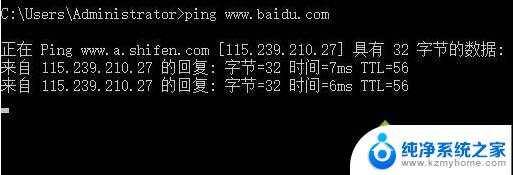
4、我们还是在命令提示符中输入路由器和宽带的ip地址,检查路由或宽带是否正常。可以ping对应的ip地址,如:ping 192.168.1.1进行检测。查看路由、宽带ip地址的方法。
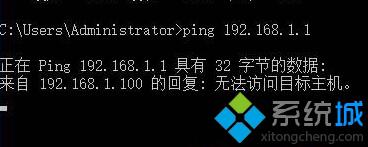
以上就是win10网络测试的全部内容,如果你遇到这种情况,你可以按照以上步骤解决,非常简单快速,一步到位。